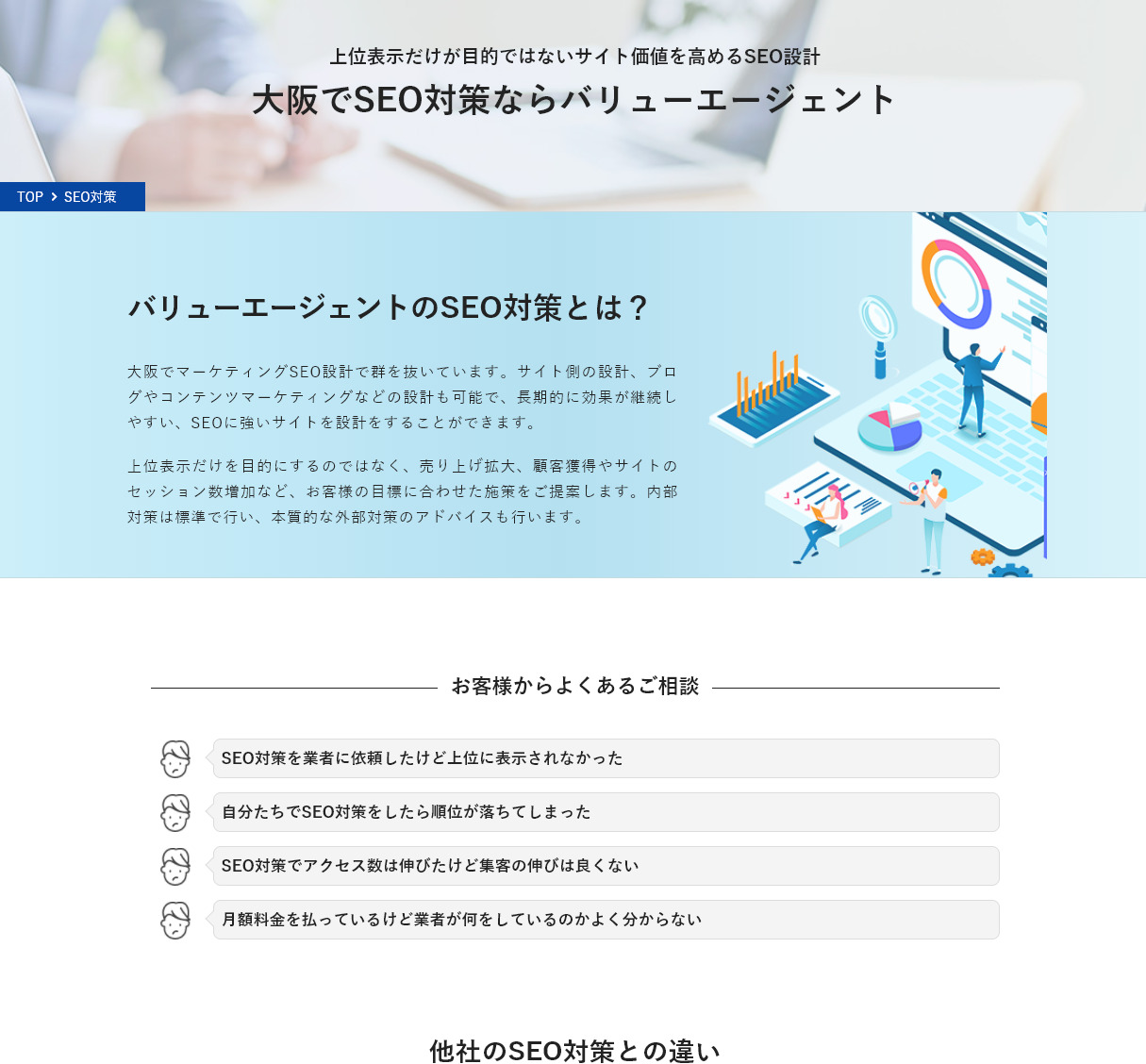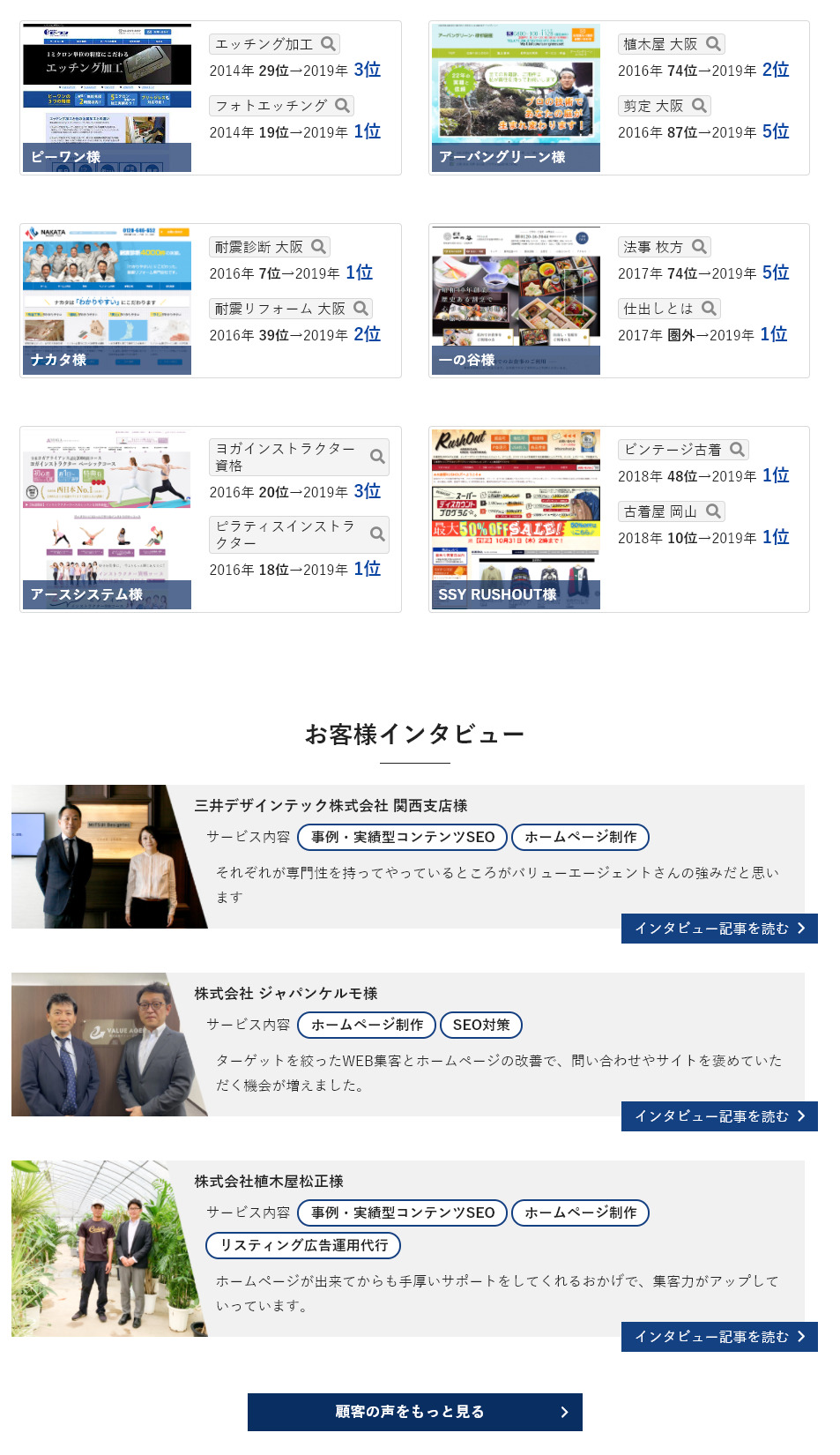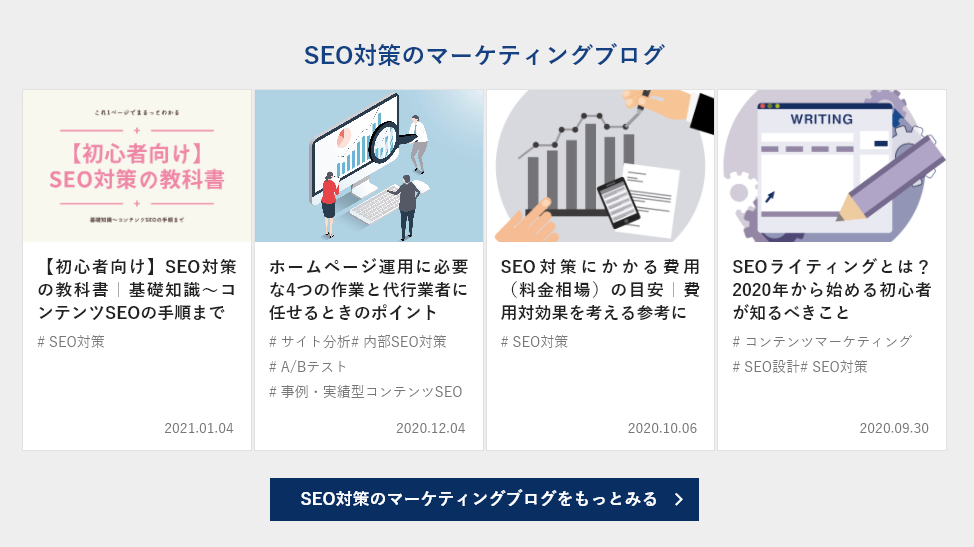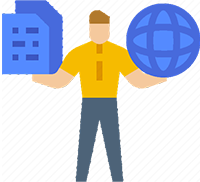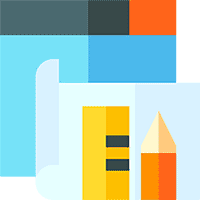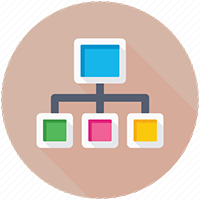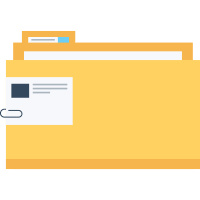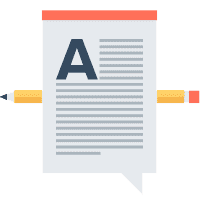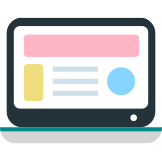SEOにきく内部リンクの貼り方|効果的な設置方法でサイトの成果を上げよう

SEO対策を行って、サイトやブログから問合せや収益を増やしたいなら、内部リンクを正しく貼ることはとても重要です。
内部リンクとは、同じサイト内で貼られたリンクのこと。
検索エンジンのクローラーと呼ばれるロボットは、サイトを見つけたらリンクをたどりながら情報を収集していきます。
Googleは、内部リンクの構造によりページの優先度を理解することができます。また、クローラーが回遊しやすい構造もとても重要なSEOの指標となります。
よって、ページの重要度、優先度がわかる構造や、クローラーが回遊しやすい構造に内部リンクを最適化すれば、サイトの評価が上がり、検索上位にサイトを表示できる効果があります。
とはいえ、内部リンクをむやみやたらに貼ったからといって上位に表示されるわけではありません。
こちらのページでは内部リンクの貼り方についての解説をおこなっています。他にも、初心者向けSEO対策、中小企業向けSEO対策、SEOチェックリスト、内部SEOなどSEO対策記事が多数あります。ぜひご覧ください。
目次
SEOに効果的な内部リンクの最適化の方法7つ
SEOでは、ユーザー(読者)とGoogle(クローラー)が理解し易いようなコンテンツが評価されます。
つまり、以下の3つが重要です。
- クローラーが回遊しやすい構造に内部リンクを最適化する
- 関連するページ、ユーザーにとって必要となるページがどこにあるか分かるような内部リンク構造にする
- ユーザーに対して親切で、「押したい」と思うようなリンクを貼る
この3つを満たすために、具体的にどういった内部リンクの貼り方を実践するのか、7つの方法を紹介していきます。
- 検索意図に合わせて、痒い所に手が届くような位置にリンクを貼る
- リンクであるということが分かりやすいデザインにする
- テキストリンクにキーワードを含めて分かりやすくする
- 画像リンクにする場合は必ずaltタグを入れる
- アクセスのあるページから流入を増やすようにリンクを貼る
- 内部リンクを設計する
- 内部リンクをチェックする
検索意図に合わせて、痒い所に手が届くような位置にリンクを貼る
先述の通り、SEOではユーザーに親切なコンテンツが評価されるため、ユーザーが押したい!と思うようなリンクが好ましいです。
例えば、記事やサイトを見ている途中で、ユーザーが「これってどういうことだろう?」と気になったり、読み終わった後に「次はこういうことが気になるな」と思ったりしたときに、ちょうどそのユーザーの気持ちに応えるようにリンクを貼ります。
特にページの最後には、ページを読み終わった後にユーザーがどういう行動をとりたいのかを予想して、リンクを貼ることは効果的といえるでしょう。
そのページが問合せや商品購入といったコンバージョンに繋がるようなコンテンツの場合は、しっかりとコンバージョンに繋がりやすいように、問い合わせページや商品ページにリンクを貼っておくことも必須です。
問い合わせたい!と思っているユーザーがいるにも関わらず、問合せボタンがどこか分からず離脱してしまうことが多いと勿体ないですよね。
このようにユーザーに親切なリンクを貼るためには、ユーザーのニーズや行動を予測して、どんなリンクが必要なのかを精査する必要があります。
一度ブログやページができたら、第三者の人に必要な情報がしっかり組み込まれているかどうか確かめてもらうとよいでしょう。
<参考>検索意図とは?調べ方と検索意図の種類にあわせたコンテンツ内容
- ユーザーのニーズや行動を予測して、必要そうなリンクを精査して設置する
- 特にページの最後は、読み終わった後にユーザーが求めているリンクを貼る
- コンバージョンに繋がるような内部リンクを貼る
リンクであるということが分かりやすいデザインにする
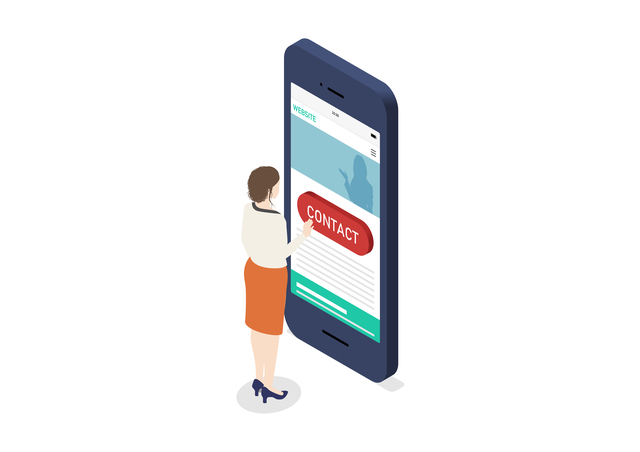
リンクを貼っていたとしても、リンクであるということが分かりづらいデザインだとユーザーにとって親切とは言えません。
ひどい場合はリンクに気づかず、クリックされないということになりかねませんよね。
◆ボタンであることが分かりやすいリンク画像を使う
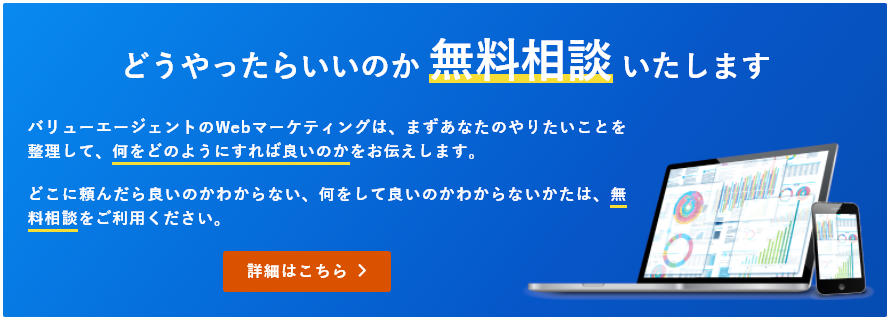
影をつける・>マークを付ける・「詳細はこちら」などの文言でボタンらしくなります。
- テキストリンクが目立たず、押せるかどうかぱっと見わからない
- 逆に、リンクではないところにあたかもリンクのように見えるようなこんな装飾がある
- ただの画像なのか、ボタンなのかよくわからない
- テキストリンクの場合、下線や色などで分かりやすくする
- WordPressのテーマによっては、カードを出すこともできるので利用する
- 画像リンクの場合、ボタンであることがユーザーに分かるようなデザインにする
テキストリンクにキーワードを含めて分かりやすくする
テキストリンクは、キーワードを含めた文章にすることで、内部リンク先のページにどのようなコンテンツが掲載されているのかをクローラーに伝えることができます。
また、前後の文章を読まなくても、テキストリンクだけでリンク先のコンテンツ内容が分かるリンクは、ユーザーにとっても親切と言えます。
ただし、テキストリンクが長すぎると、何を伝えたいのかが分かりづらくなってしまうので、30字程度にまとめるのが好ましいでしょう。
内部SEOについて、詳しくはこちら
テキストリンクにはキーワードを入れて、リンク先の内容が分かるようにする
画像リンクにする場合は必ずalt属性を入れる
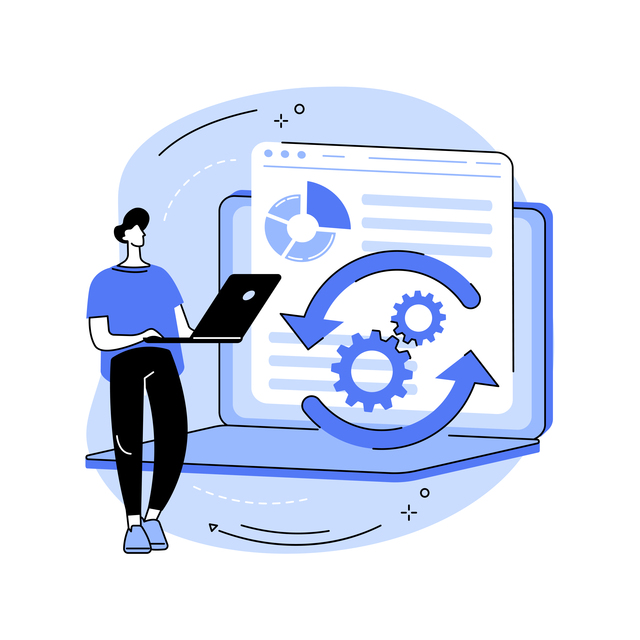
alt属性とは、Webサイト上にある画像の情報を記述するHTMLのタグのことです。
AIの発達により、ロボットも画像を認識できるようになってきているとはいえ、まだまだ発展途中なので、画像をリンクにする場合はalt属性を必ずいれましょう。
またaltに入れる文言は、テキストリンクと同じようにキーワードを含めて、そのリンク先にどんな情報があるのか分かるような文章を入れましょう。
alt属性については、下記記事で詳しく解説しております。
altタグ(alt属性)とは?正しい対策方法を「事例付き」でわかりやすく解説!
- 画像リンクにはalt属性を入れる
- alt属性には、リンク先にどんな情報があるのか分かるような文章を入れる
WordPressでのalt属性の入れ方
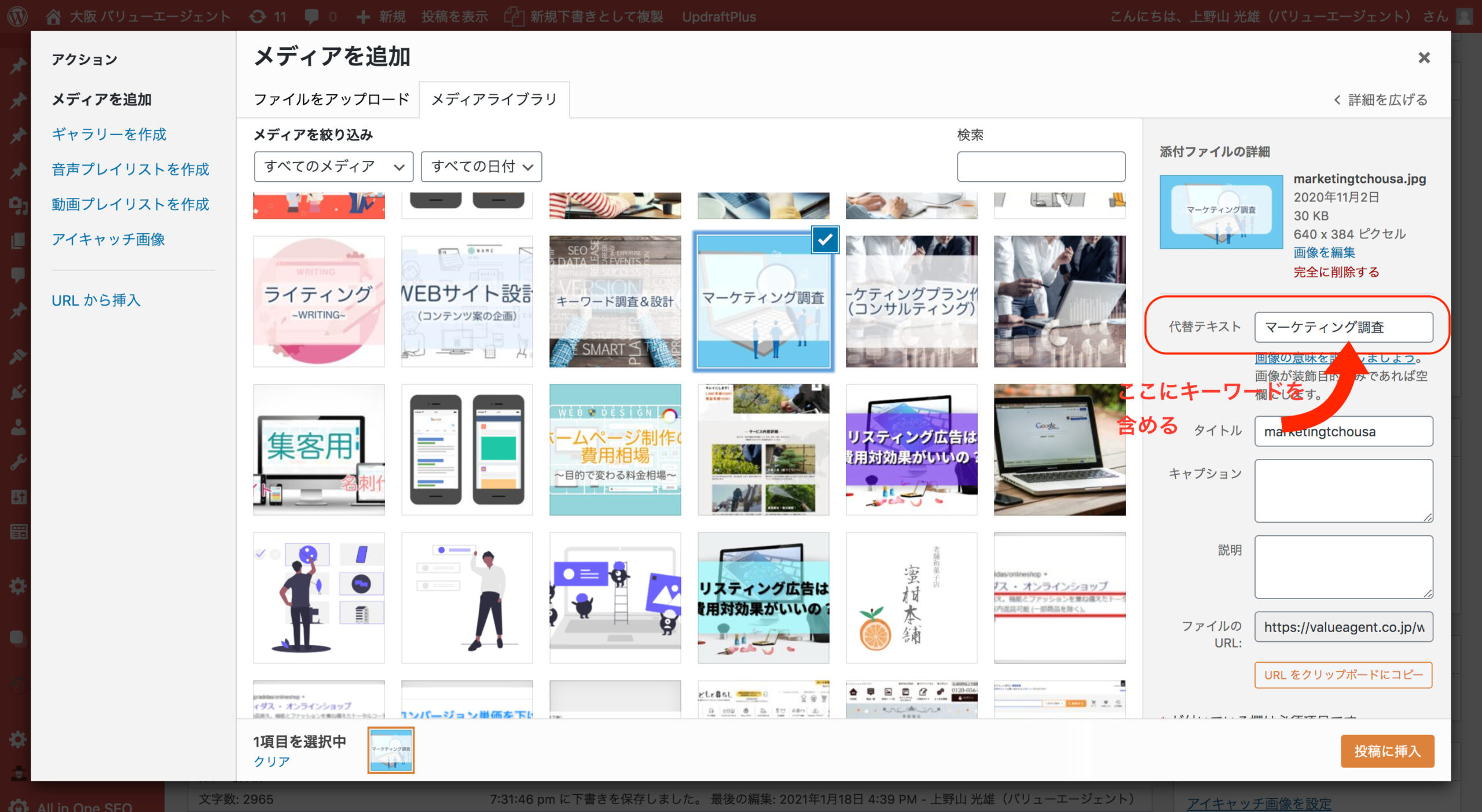
WordPressの場合は、メディアを追加する画面に「alt属性」または「代替テキスト」と書かれたフォームが表示されるので、そこに文章を入れればalt属性になります。
アクセスのあるページから流入を増やすようにリンクを貼る
既にアクセスが多いページがあるのであれば、そのページに内部リンクを貼るのも効果的です。
人気のページから、別のページにユーザーが流れていくことを期待できるからです。
ただし、あくまでもユーザーに親切になるようにしましょう。アクセスの多いページを見た後にどんなページがあると最適かを考えて設置することが重要です。
- アクセスの多いページに、そのページから関連する内部リンクを貼る
逆に、アクセスを稼ぐためにとにかくリンクを貼りまくるのはNGと言えます。あくまでもユーザーに親切であることを忘れないようにしましょう
内部リンクを設計する
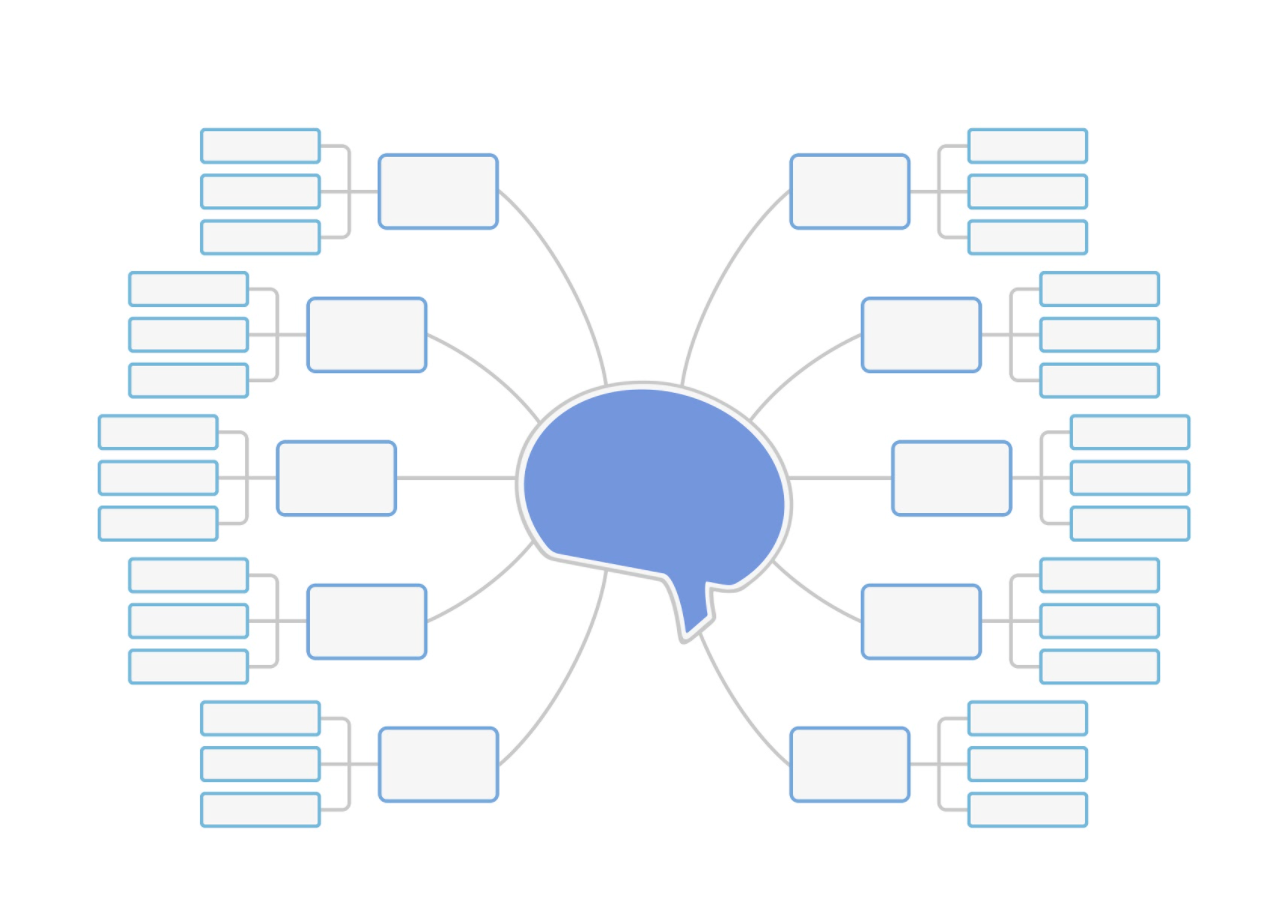
内部リンクはサイト内での回遊をし易くする仕組みですが、サイト内のページが多い場合、むやみやたらに貼り付けてしまっては構造が複雑になりすぎて、クローラーにもユーザーにも親切とは言えません。
具体的なSEO設計については、ダウンロード資料「SEOを踏まえたサービスサイト設計 | PDFダウンロード」で解説しています。ぜひ、ご活用ください。
簡潔にお伝えすると具体的な方法としては、以下のようになります。
- サイト上で一番狙いたいメインのキーワードは何なのかを決める
- メインキーワードに関連するキーワードを羅列していく
- 関連キーワードの中からサイトに必要なコンテンツを絞る
- キーワードとページ同士をどう関連づけるかを考える
できれば、サイトやブログを立ち上げるタイミングでこのような設計作業が出来るとよいですが、もうすでにサイトが出来上がっている場合も、整理のために設計しなおすのもよいでしょう。
その場合は、次に紹介する方法で、現状の内部リンクの状態を確認しましょう。
内部リンクをチェックする
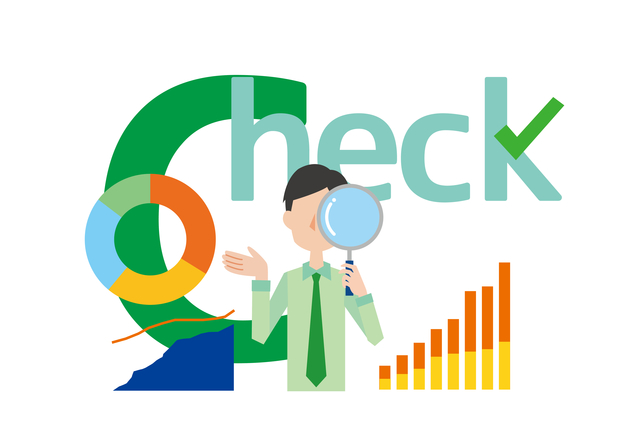
ある程度内部リンクを貼っているのであれば、内部リンクがどんなページにどれだけ貼られているかということをチェックしましょう。
特に、ページを削除したり、移転したりする時は確認は必須といえます。
何故なら、内部リンクがあるページを削除・移転すると順位が下がることがあるからです。
またリンク切れが起こっていてもSEOに良くありません。
内部リンクの詳細はGoogleのサーチコンソールで確認することができます。
Googleサーチコンソールで内部リンクを確認する方法
サーチコンソールでの内部リンクの確認方法は、以下の通りです。
1.ダッシュボード内のリンクをクリック
2.右側の内部リンクから人気のURLをクリック
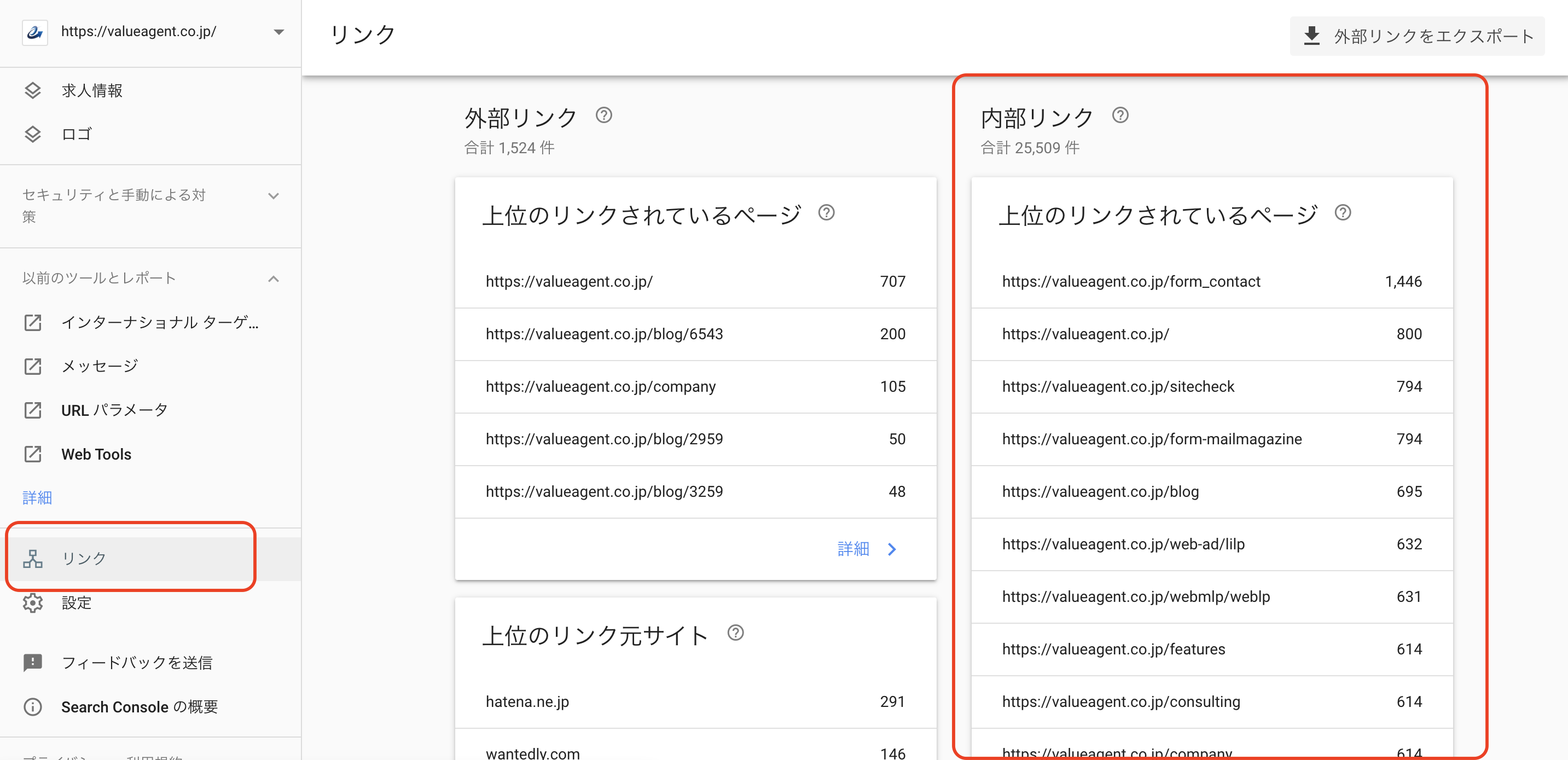
3.リンクの詳細を確認することができます
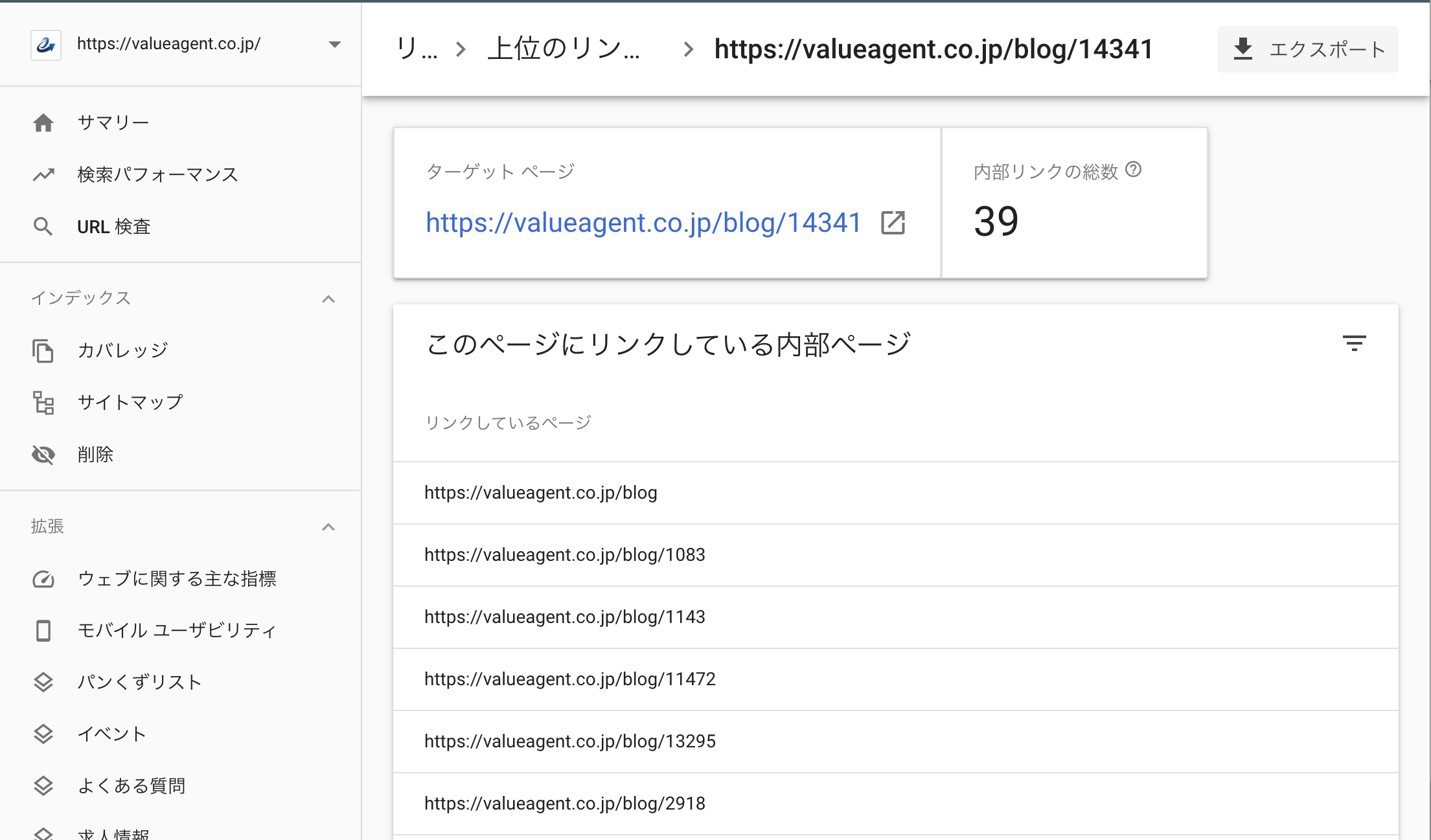
この他に、リンク切れが起こっている場合やエラーが出ている場合もサーチコンソールで確認できますので、定期的にチェックを行いましょう。
具体的な内部リンクの貼り方の例
内部リンクの貼り方についてご紹介しました。
最後に、実際にSEOを考慮した内部リンクの貼り方の例を、当サイトから紹介します。
SEO対策のページの場合をご紹介します。
ページ上部から、このページを見るユーザーが知りたいと思っている優先順位の高いコンテンツが入っています。
後半には、お客様の声、実績などといったメインコンテンツを補完するコンテンツが入っており、詳細を知りたい場合は各詳細ページに飛べるように内部リンクを貼っています。
更に、一番下の方までスクロールすると、SEO対策関連のブログが内部リンクされています。
上記のように内部リンクを作りこむことで、クローラーからもユーザーからも「このサイトは”SEO対策”に強いであろう」ということが分かるサイトが出来上がります。
つまり内部リンクを最適化すれば、SEO対策として検索上位に上がりやすくなるだけではなく、会社のブランディング効果も期待されるということになります。
SEOに強くなる内部リンクの貼り方まとめ
上記で紹介した内部リンクの貼り方を箇条書きにすると、以下のようになります。
- ユーザーのニーズや行動を予測して、必要そうなリンクを精査して設置する
- 特にページの最後は、読み終わった後にユーザーが求めているリンクを貼る
- コンバージョンに繋がるような内部リンクを貼る
- テキストリンクの場合、下線や色などで分かりやすくする
- WordPressのテーマによっては、カードを出すこともできるので利用する
- 画像リンクの場合、ボタンであることがユーザーに分かるようなデザインにする
- テキストリンクにはキーワードを入れて、リンク先の内容が分かるようにする
- テキストリンクは30字以内にする
- 画像リンクにはAltタグを入れる
- Altタグには、リンク先にどんな情報があるのか分かるような文章を入れる
- アクセスの多いページに、そのページから関連する内部リンクを貼る
- 内部リンクの設計をする
- 内部リンクをサーチコンソールでチェックする
項目は多くなりましたが、簡単に始められることも多いので、ぜひ自社のサイトやブログで内部リンクを貼るときに参考にしてくださいね。
バリューエージェントでは、SEOを対策を始めリスティングやホームページ制作など、総合的にWebから売り上げを上げるためのサポートを行っております。
SEO対策をしたいけど、どうしたらよいのか分からないという方は、バリューエージェントの無料相談にお申込みくださいね。
<関連記事>
内部リンクでもSEO対策に効果はあるのか?〜初級者向け内部リンクの考え方